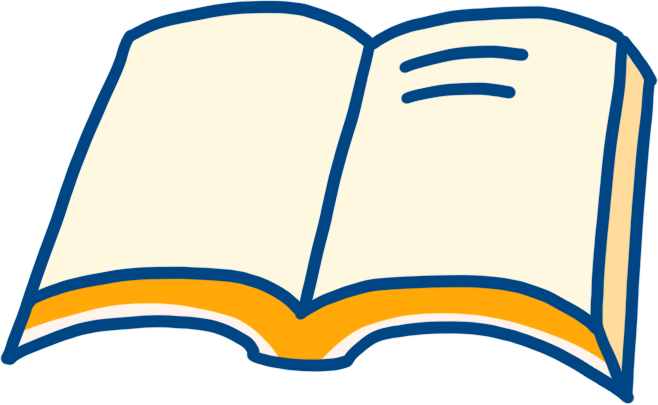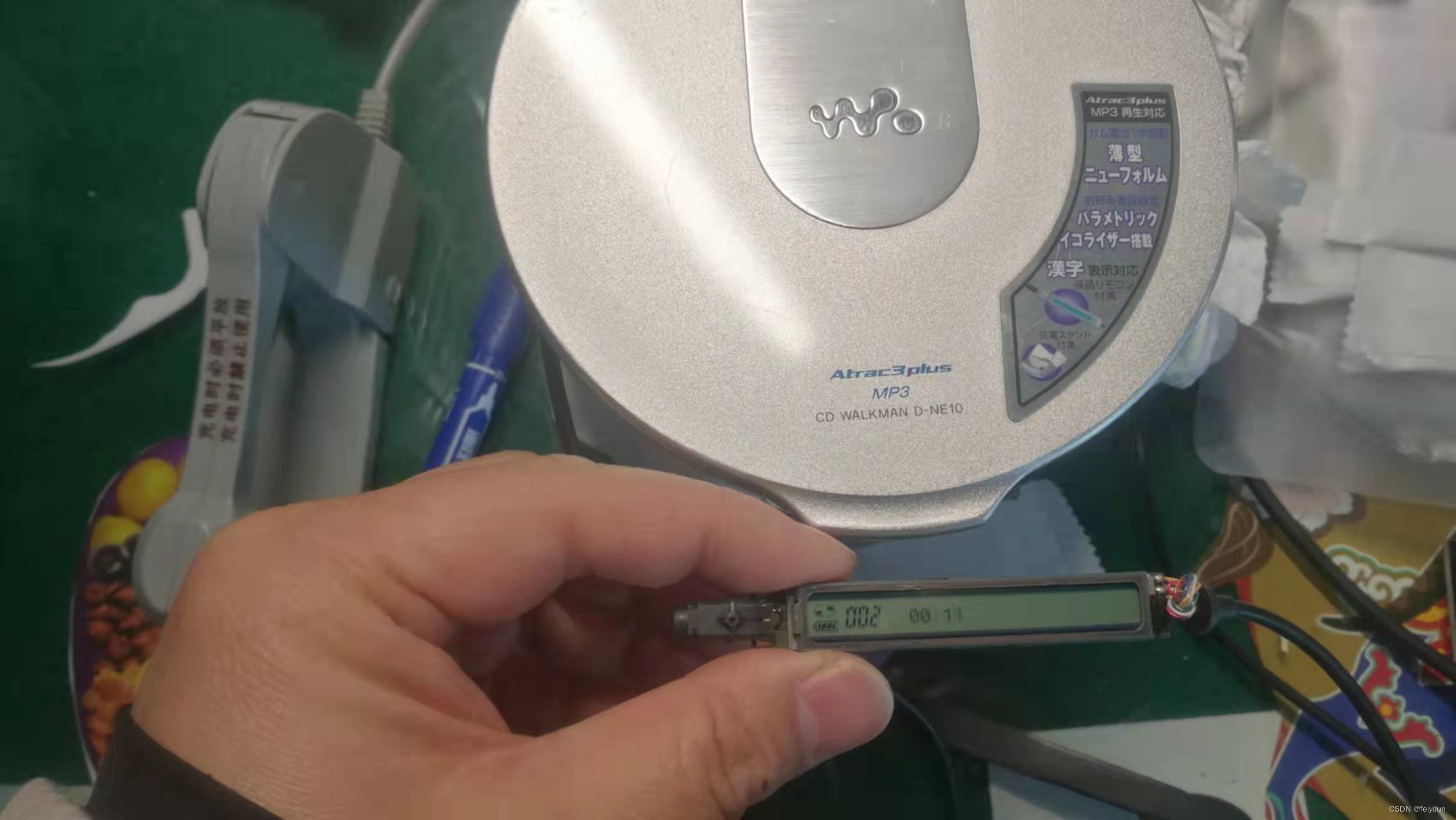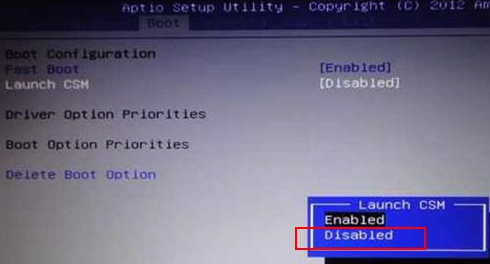ps4改dns教程。许多主机玩家在商店下载数字版游戏时,偶尔会遇到速度特别慢的情况。可以尝试改DNS,兴许会提高下载速度。各位PS4玩家一起来看看ps4怎么设置dns吧。
其实现在PS4玩家用默认DNS就行,改DNS的用处已经不大了,因为出口宽带太小。
全默认就可以了,不用改DNS了。
为啥没必要改了?因为固件更新了。
但是遇到有时候连不上无法连接网络的问题,还是可以改一下DNS死马当活马医的。顺便重启机器、重启路由器、重启网络。修改电信路由器都试一下总能解决。
ps4改dns教程:
第一步、打开进入PS4之后,进入设定;
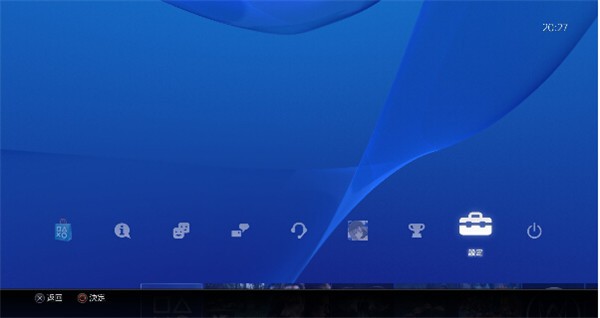
第二步、选择网络
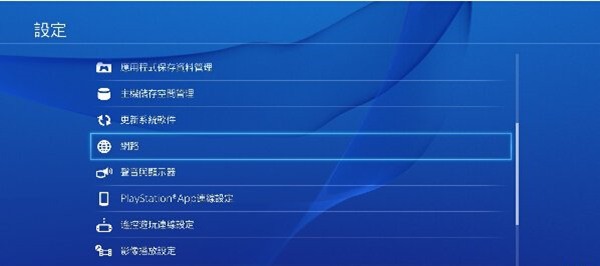
第三步、选择设定互联网连接,(如果你是繁体中文语言,选择设定网际网路链接)
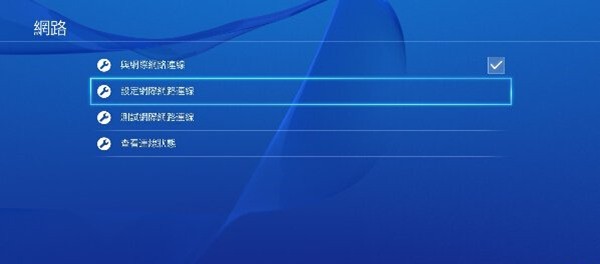
第四步、连接方式的话自己在用那个就选那个,这里以选择有线为例,无线的设置方法在选择完网络之后和有线的一样。
选择“使用LAN连接线”。
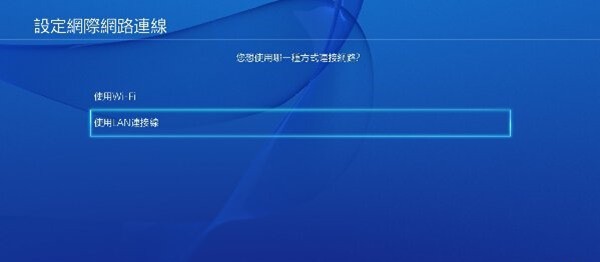
如果玩家是200M以上的光纤,那么可以直接插网线使用PS4,否则的话,用无线wifi就足够了,方便简单。
第五步、选择定制-自动(繁体中文,选择“自订”)

第六步、DHCP Host名-不指定,繁体中文一样不改直接确定即可
DNS设定,到DNS设定这一项时,现在可以选择默认了。
但是这篇教程是讲怎么改DNS,此处玩家选择“不指定-手动”,然后输入你需要的DNS地址。
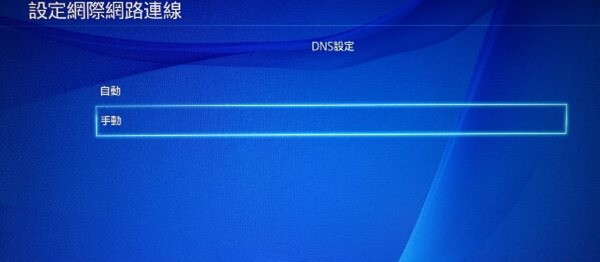
以韩国的DNS为例,设定玩之后是这样:
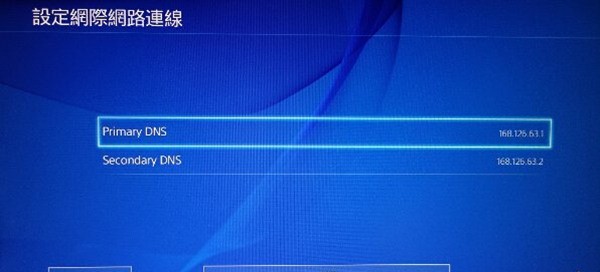
第七步、设定完之后点击继续,
MTU设置-自动
Proxy服务器-不使用
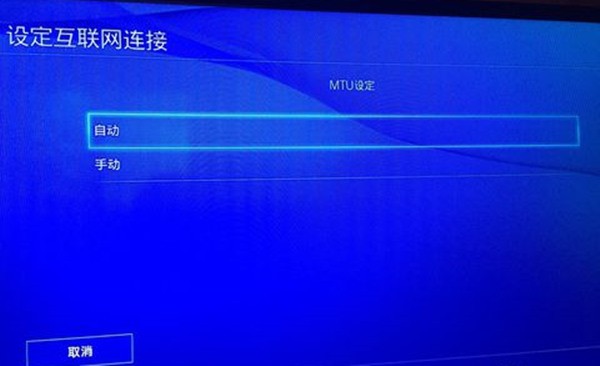
之后一路确定默认即可。
第八步、最后测试网络!完成。

以上就是ps4改dns教程,ps4怎么设置dns的方法一览,希望对各位主机玩家有所帮助。